Há muitas vantagens e benefícios que a Bookitit pode trazer ao seu negócio como um sistema de reservas on-line. Uma delas é a possibilidade de acompanhar as cobranças, despesas, dinheiro e dívidas de sua empresa a partir da seção de Faturamento.
Para conhecer em detalhes as coleções de seu negócio, vá para a seção Cobranças na seção Faturamento do Painel de Controle. Uma vez dentro, você verá no canto superior direito o número total de coletas feitas, o número total de coletas pendentes, o valor total coletado e o valor total pendente.

Além disso, você poderá ver uma lista com todos os pagamentos efetuados, cada um deles incorporará os seguintes detalhes:
- O número do bilhete
- O nome do serviço ou produto
- Forma de pagamento
- A data em que o bilhete foi gerado
- O nome do cliente
- A agenda que tem servido ao cliente
- A pessoa que efetuou o pagamento (o usuário que está logado na Bookitit)
- O saldo a receber
- O valor total
Caso você queira ver uma lista mais específica de coleções, é possível filtrar por datas. Assim, você pode inserir o intervalo de datas para o qual você deseja ter informações sobre as cobranças.
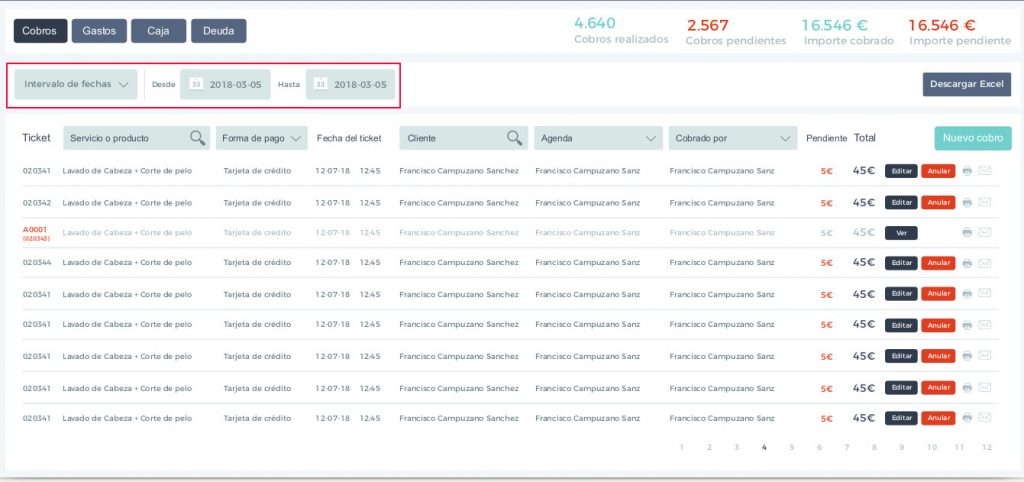
Você também pode exportar a lista para o Excel selecionando o botão “Download Excel”, localizado no lado direito, ao lado da filtragem por datas.
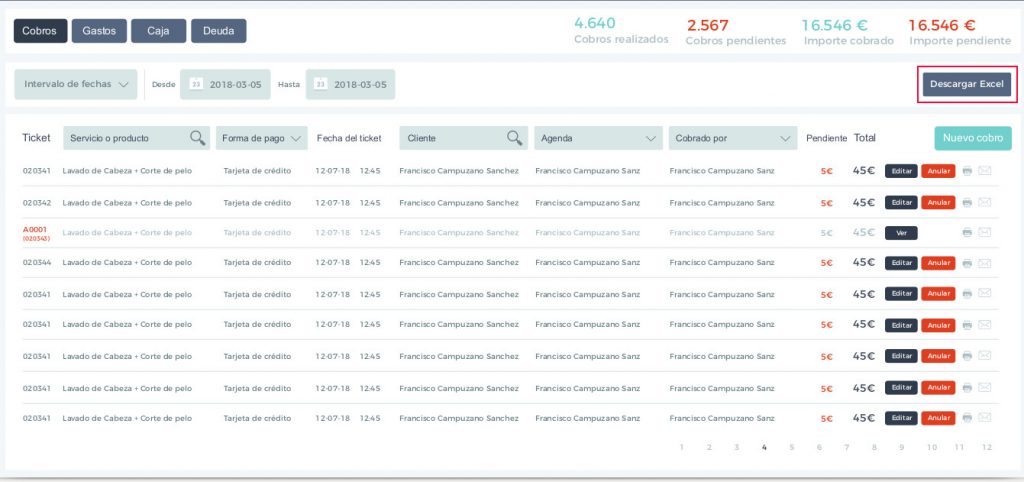
Da mesma forma, se você quiser procurar todas as cobranças de um determinado serviço ou produto, forma de pagamento, cliente, agenda ou pessoa que fez as cobranças, você pode selecioná-las nas caixas correspondentes no topo da lista.
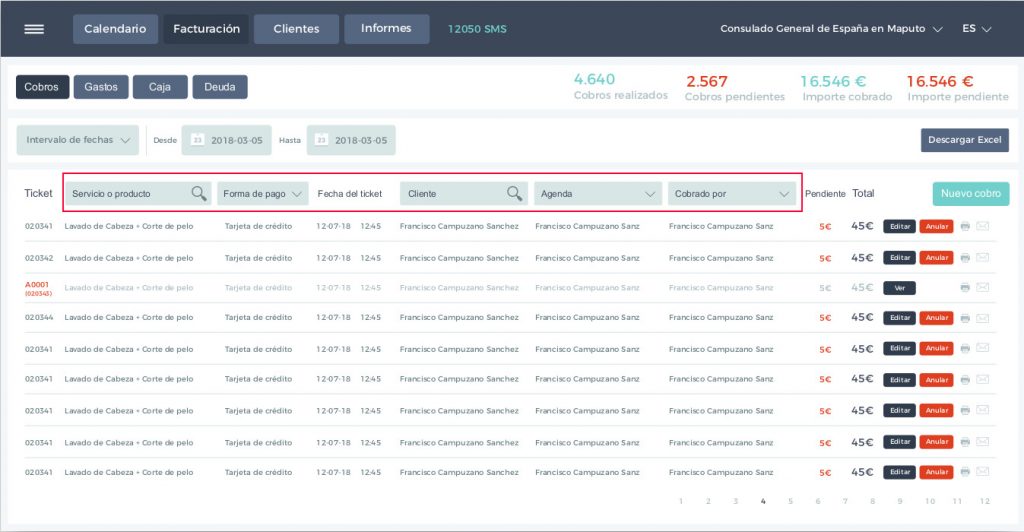
Cada coleção tem opções de edição e cancelamento. Não é possível apagar um bilhete, ele simplesmente permanecerá cancelado e aparecerá como a seguir:
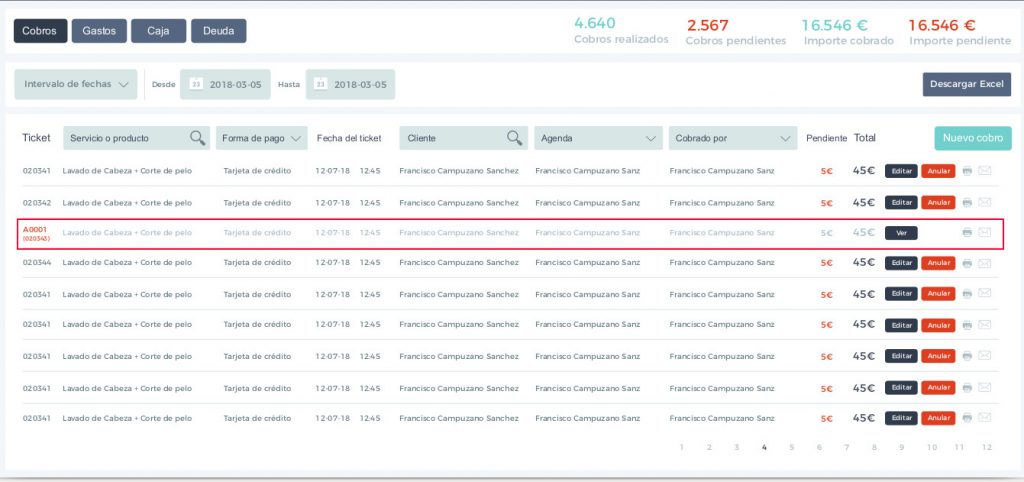
Se você quiser editar o pagamento, selecione o botão “Editar” e uma nova caixa aparecerá à direita, onde você poderá modificar o conteúdo dos campos do bilhete:
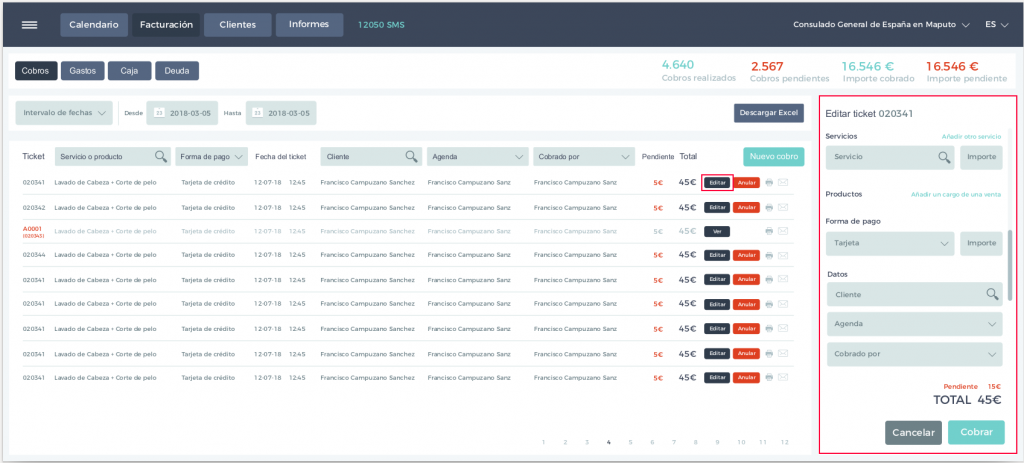
Você também tem a possibilidade de imprimir o bilhete ou enviá-lo por e-mail para o cliente, selecionando os botões à direita:

Se o bilhete tiver sido enviado por e-mail com sucesso, uma notificação aparecerá como um aviso:

Para gerar um novo pagamento, selecione o botão Novo Pagamento localizado no canto superior direito. Então uma nova caixa aparecerá à direita, onde você terá que preencher as informações do pagamento. Esta função pode ser usada para gerar um novo pagamento para um agendamento ou se você quiser inserir um bilhete para a venda de um produto (como o xampu) sem ter um agendamento no calendário de reservas para esse bilhete.
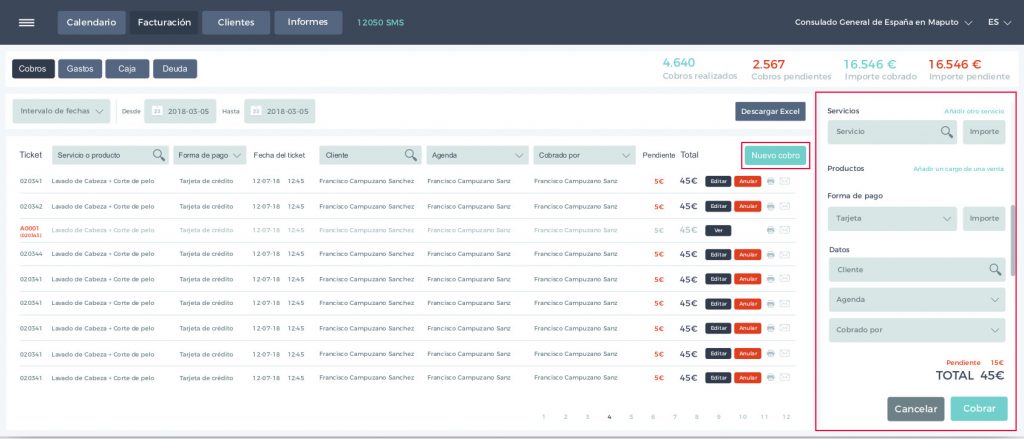
É necessário inserir o nome do serviço que o cliente solicitou e o valor do serviço. Se o cliente tiver usado mais de um serviço, você pode adicionar novos serviços selecionando “Adicionar novo serviço”. Novas caixas aparecerão nas quais você poderá inserir os nomes dos serviços e os valores correspondentes.
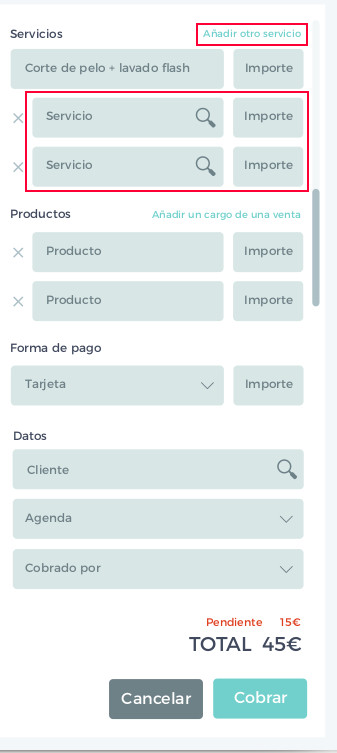
Abaixo dos serviços, caso o cliente tenha adquirido algum produto adicional, você pode inseri-los selecionando “Adicionar uma taxa de uma venda”. Como antes, serão exibidas algumas caixas nas quais você poderá inserir o nome do produto e a quantidade correspondente.
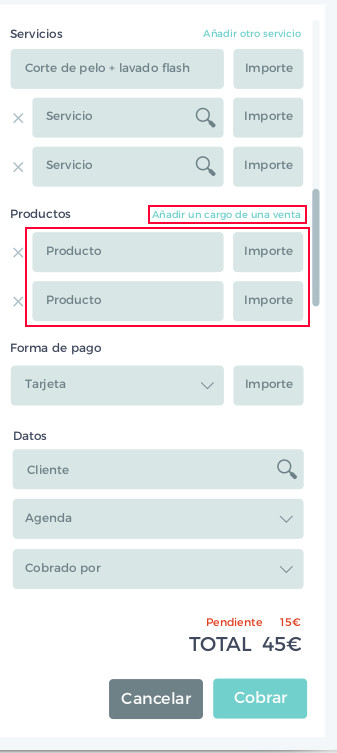
Em seguida, você terá que entrar na forma de pagamento. Aqui você verá três opções no dropdown: cartão, dinheiro e sistema de crédito. Selecione o que o cliente vai usar e digite o valor a ser pago.
Antes de terminar, digite os seguintes dados: o nome do cliente, o livro de endereços que atendeu o cliente e a pessoa que está fazendo o pagamento (o usuário que está logado na Bookitit). Para completar o pagamento, clique no botão “Cobrar” e seu bilhete aparecerá na lista.
